Het probleem is dat je twee of meer pc's hebt en heen en weer moet tussen werkstations. Input Director lost het probleem op door u in staat te stellen meerdere Windows-systemen te besturen met slechts één toetsenbord en muis op de Master PC.
Met behulp van Input Director
We zullen kijken naar het instellen van Input Director op een paar computers in een thuisnetwerk. Om te beginnen, installeer het op elke Windows-machine die u via Input Director wilt bedienen.
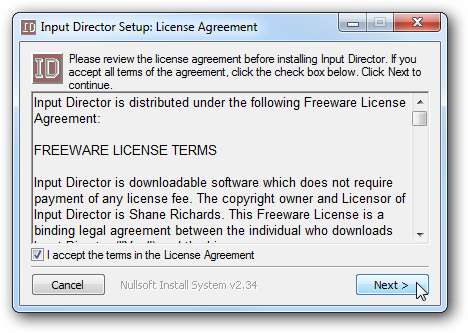
Nadat u eerst het Master-systeem heeft geïnstalleerd, klikt u onder het hoofdtabblad op “Inschakelen als Master”. Toetsenbord Ninja's … Let op de aanpasbare sneltoetsen die u ook kunt instellen.
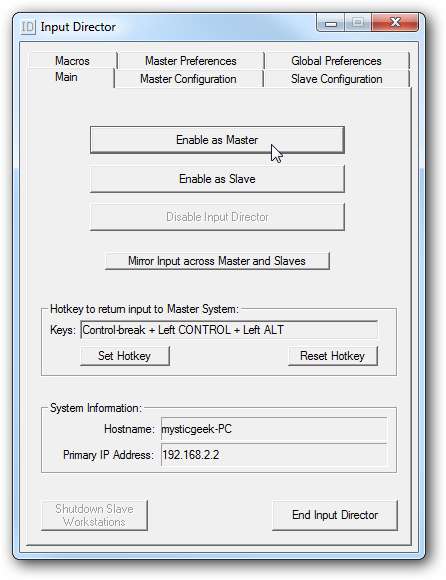
Rangschik de monitoren zoals u dat wilt op het Master-systeem, waar de Master hier twee monitoren heeft. Klik vervolgens op Toevoegen onder Slavesystemen om de andere machines toe te voegen.
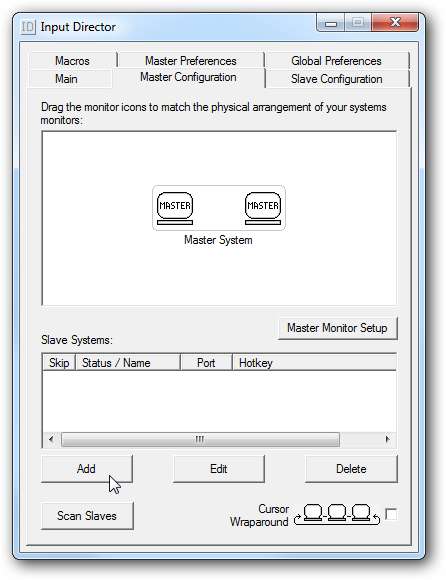
Voeg de andere machines toe in de Slave-configuratie door de hostnaam of het IP-adres in te voeren van degene die u wilt bedienen. Hier kunt u een sneltoets, aantal monitoren op de slavemachine en beveiliging instellen.
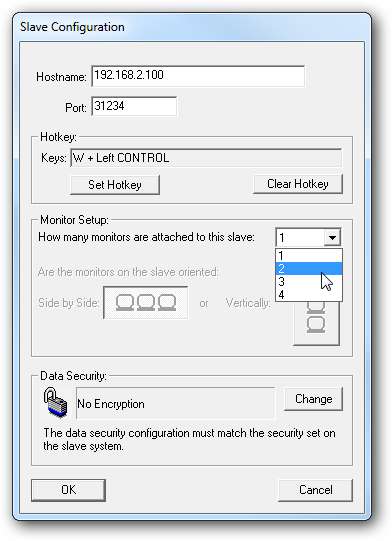
Ga terug naar het tabblad Masterconfiguratie en je ziet het Slave-systeem en hier kun je opnieuw de monitoren slepen zodat er een mooie continuïteit is.
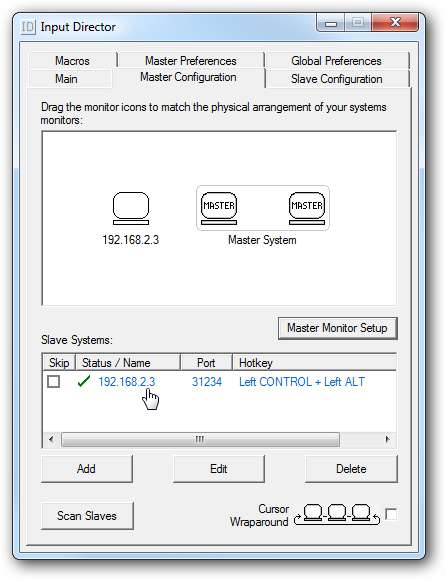
In Algemene voorkeuren kunt u bepalen hoe elke computer zich zal gedragen. Voer input director uit bij het opstarten voor elk van de machines en schakel ze in als Master of Slave bij het starten. Op deze manier hoeft u niet terug te gaan en ze opnieuw te configureren na een herstart.
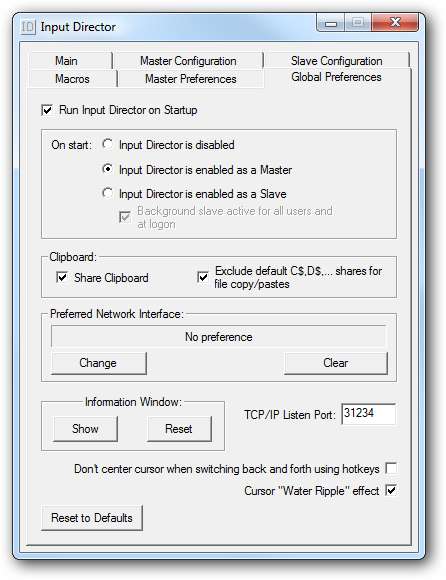
Wanneer u overschakelt tussen schermen, worden rimpelingen rond de aanwijzer weergegeven om het scherm waarop u zich bevindt bij te houden.
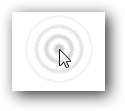
Dit hulpprogramma is gratis, gemakkelijk te gebruiken en werkt uitstekend op Windows-systemen. Als je meerdere Windows-computers hebt en een gemakkelijke manier wilt om ze allemaal met één toetsenbord te bedienen, bekijk dan zeker Input Director. Als je een gemengde OS-netwerkomgeving gebruikt, wil je dat misschien bekijk Synergy .








